У комплексного антивируса ESET NOD32 Internet Security бывают ложные срабатывания, которые блокируют или удаляют файлы вполне безобидных программ, используя наше руководство вы сможете добавить файл или папку в исключения и предотвратить удаление.
Функциональность ESET NOD32 Internet Security довольно обширна и позволяет добавлять файлы, папки или процессы в исключения , тем самым помогая избежать блокировки и удаления файлов игр или различных приложений.
Данная инструкция поможет добавить в исключения ESET NOD32 Internet Security определенные объекты или перемещаемых в карантин вполне легальных программ и предотвратить их удаление.
Совет . Предварительно убедитесь, что файл или сайт безопасен, проверкой онлайн-антивирусом VirusTotal и только после этого исключайте из сканирования.
Как добавить файл или папку в исключения ESET NOD32 Internet Security
Откройте ESET NOD32 Internet Security , перейдите в настройки и нажмите » Защита компьютера «.
Как добавить файл или папку в исключения esset nod32 SMART SECURITY. Исключения для антивируса.

Напротив » Защита файловой системы в режиме реального времени » нажмите значок шестеренки и зайдите в » Изменить исключения «.

Нажмите » Добавить » выберите » Путь » к файлу или папки, если необходимо, задайте комментарий и щелкните мышкой по » OK «.

Выделите объект и нажмите » OK «, после чего необходимый файл будет исключен .

Как добавить процесс из сканирования ESET NOD32 Internet Security
Откройте » Защита компьютера » как показано выше, напротив » Защита файловой системы в режиме реального времени » нажмите значок шестеренки и зайдите в » Конфигурировать «.

Найдите раздел » ИСКЛЮЧЕНИЯ ДЛЯ ПРОЦЕССОВ » и нажмите по ссылке » Изменить «.

И добавьте необходимый процесс.

Как добавить исключения в HIPS
HIPS (проактивная технология защиты) как и антивирусный модуль, имеет настройки исключений . Поэтому, перейдите в настройки » Системы HIPS » и в разделе » ГЛУБОКАЯ ПОВЕДЕНЧЕСКАЯ ПРОВЕРКА » напротив » Исключения » нажмите » Изменить «.

И добавьте файл или папку целиком.

Теперь, добавленный файл или папка не будут проверяться проактивной защитой ESET NOD32 Internet Security .
Как добавить файл или папку в исключения ESET NOD32 Internet Security Reviewed by miyuki on мая 02, 2020 Rating: 5
Источник: gtuti.blogspot.com
Как исключить приложение из ESET?
Как заблокировать приложение в ESET Internet Security?
- Убедитесь, что в раскрывающемся меню «Режим фильтрации» выбран вариант «Авто с исключениями», и нажмите «Добавить». .
- Щелкните Обзор. .
- Выберите приложение, которое вы хотите заблокировать, и нажмите «Выбрать». .
- Введите имя нового правила в поле «Имя» и нажмите «Далее».
Как исключить программу из ESET nod32?
Вы можете добавить файлы и папку, которые нужно исключить из проверки, в список исключений через Расширенная настройка (F5) > Модуль обнаружения> Исключения> Файлы и папки, которые нужно исключить из сканирования> Изменить.
Как добавить исключения в ESET?
Откройте главное окно программы ESET для Windows. нажмите Клавиша F5 для доступа к расширенным настройкам. Нажмите «Механизм обнаружения», разверните «Исключения» и нажмите «Изменить» рядом с «Исключениями производительности».
Как внести приложение в белый список ESET?
Откройте главное окно программы ESET для Windows. Щелкните Настройка → Интернет-защита. Рядом с надписью Защита от спама щелкните значок значок шестеренки и выберите Белый список пользователя.. Щелкните Добавить.
Как разрешить приложения через брандмауэр ESET?
Вы можете создать новые правила брандмауэра для приложений до того, как они будут обнаружены ESET Internet Security в окне настройки брандмауэра, расположенном в разделе Сеть> Брандмауэр> Правила и зоны> Настройка. Чтобы вкладка «Правила» была доступна при настройке зон и правил, для режима фильтрации брандмауэра необходимо установить «Интерактивный режим».
Как добавить исключения в ESET Endpoint Antivirus?
Вы можете добавить файлы и папку, которые нужно исключить из проверки, в список исключений через Расширенная настройка (F5)> Антивирус > Исключения> Файлы и папки, которые нужно исключить из сканирования> Изменить.
Как исключить веб-сайт из ESET?
Нажмите клавишу F5, чтобы открыть окно дополнительных настроек. Разверните Интернет и электронная почта → Защита доступа в Интернет, щелкните Управление URL-адресами и выберите в раскрывающемся меню Список адресов, исключенных из фильтрации. Нажмите «Добавить», введите веб-сайт или домен, который вы хотите исключить, в поле «Введите маску для URL-адреса» и нажмите «ОК».
Как добавить исключения в брандмауэр ESET?
- Откройте главное окно программы ESET для Windows.
- Нажмите клавишу F5, чтобы получить доступ к расширенным настройкам.
- Щелкните «Защита сети» → «Брандмауэр», выберите «Интерактивный режим» в раскрывающемся меню «Режим фильтрации» и нажмите «ОК», чтобы сохранить изменения.
Как добавить исключения в ESET Smart Security?
- Откройте ESET.
- Нажмите F5.
- Перейдите на компьютер.
- Выберите Антивирус и антишпионское ПО.
- Выберите «Исключения» и нажмите «Добавить».
- В окне «Добавить исключение» используйте дерево каталогов для поиска Bethesda.
Как добавить Dropbox в белый список ESET?
ТАКЖЕ перейдите в «Общие», «Исключения: Настройка . », в разделе «Файловая система» щелкните значок «плюс» и найдите свое приложение Dropbox в папке «Приложения», чтобы добавить его в список. ЗАТЕМ, также нажмите «Интернет и электронная почта », затем в разделе« Исключения отображения: »перейдите в« Приложения »и также добавьте туда приложение Dropbox. Нажмите« ОК ».
Как изменить адрес электронной почты ESET?
- Щелкните Изменить адрес электронной почты.
- Введите свой новый адрес электронной почты и текущий пароль myESET.
- Щелкните «Отправить».
- Откройте выбранный вами адрес электронной почты.
- Откройте запрос на изменение адреса электронной почты — электронная почта myESET.
- Щелкните ссылку подтверждения, чтобы вернуться на портал myESET.
- Щелкните Подтвердить.
- Щелкните «Понятно».
Как разрешить порт через ESET?
- Введите имя нового правила в поле «Имя», в данном примере «Разрешить порт», и нажмите «Далее». .
- В раскрывающемся меню «Действие» выберите «Разрешить», в раскрывающемся меню «Направление» выберите «Оба» и нажмите «Далее».
Есть ли у ESET брандмауэр?
В Брандмауэр ESET входит в состав ESET Smart Security Premium и ESET Internet Security.. Использование двух брандмауэров в вашей операционной системе может привести к конфликтам и ошибкам конфигурации. В результате ваш продукт ESET автоматически отключит брандмауэр Windows после завершения установки.
Источник: alloya.ru
Как добавить в исключения Eset игнорируемые для проверки и/или блокировки объекты?
Современные антивирусные пакеты, устанавливаемые пользователями в Windows-системах, очень часто ведут себя весьма непредсказуемо, распознавая какие-то файлы, папки или интернет-страницы как потенциально опасные. Некоторые программы могут определяться как нежелательное ПО. Конечно, абсолютно ко всем антивирусам это не относится, поскольку чаще всего проблемы наблюдаются только с пакетами Avast. Но и популярные защитные средства от Eset тоже иногда могут потребовать ручного вмешательства пользователя.
Давайте вместе определимся с тем, как в Eset добавить в исключения файлы, папки и установленные программы, включая и те, которые в процессе работы могут затребовать обращение к определенным интернет-ресурсам. Вариантов действий может быть несколько, но все зависит от того, какой именно объект и для каких целей необходимо исключить из списка обязательного сканирования и в автоматическом, и в ручном режиме.
Как добавить в исключение Eset NOD32 папки при сканировании диска?
Вам будет интересно: Программы для проверки флешки на работоспособность: основные разновидности
Самый примитивный метод установки игнорирования проверки какого-то объекта или группы объектов является запуск выборочного сканирования, при котором в окне выбора дисков со всем их содержимым необходимо отметить только те диски или директории, для которых проверка будет выполнена после старта процесса.

Однако это неудобно в том плане, что по умолчанию защита файловой системы в реальном времени активна, а сам антивирус все равно следит за безопасностью системы.
Как в Eset добавить в исключения файлы и папки?
Куда проще указать антивирусу выбранные пользователем каталоги или файлы, которые будут игнорироваться абсолютно всеми встроенными защитными модулями (и основным антивирусом, и дополнительным файрволом, который присутствует в модификациях Smart Security и Internet Security). Для этого необходимо вызвать раздел расширенных параметров, воспользовавшись меню ПКМ, вызываемом на значке антивируса в системном трее, после чего в блоке исключений кликнуть по ссылке изменения настроек и нажать кнопку добавления объекта.
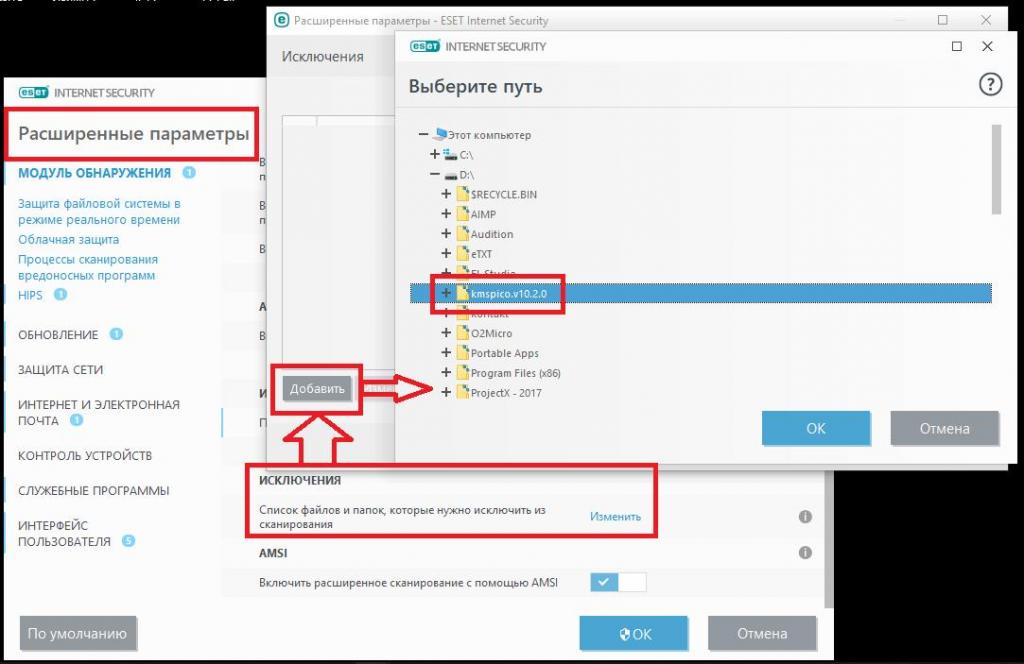
Теперь можно выбрать либо весь диск (раздел), либо отдельный каталог, либо какой-то файл, а затем сохранить установленные опции.
Теперь давайте посмотрим, как в Eset добавить в исключения только файлы какого-то определенного типа или формата. Для этого при указании диска или папки необходимо использовать задание расширения, выделив его слева знаком звездочки. Например, в системном разделе вам нужно исключить из списка проверки все файлы формата DOC.
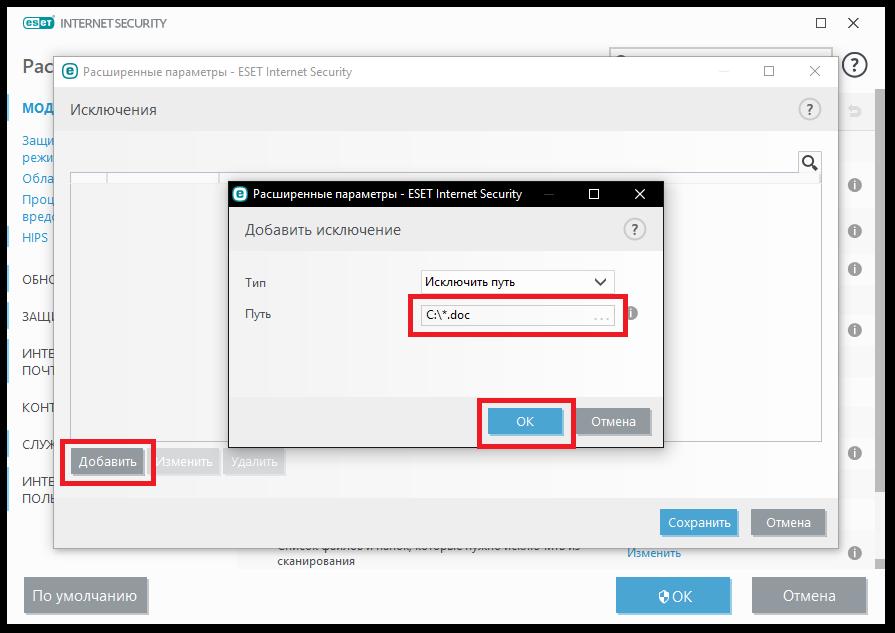
В этом случае необходимо указать последовательность, показанную на изображении выше.
Альтернативный метод доступа к списку исключений
И еще несколько слов о том, как в Eset добавить в исключение выбираемые пользователем объекты, но уже с применением альтернативного доступа к нужным настройкам антивируса. Аналогично предыдущему примеру можно воспользоваться главным окном программы с выбором редактирования параметров защиты файловой системы в реальном времени, которые находятся в разделе настроек основного меню слева.
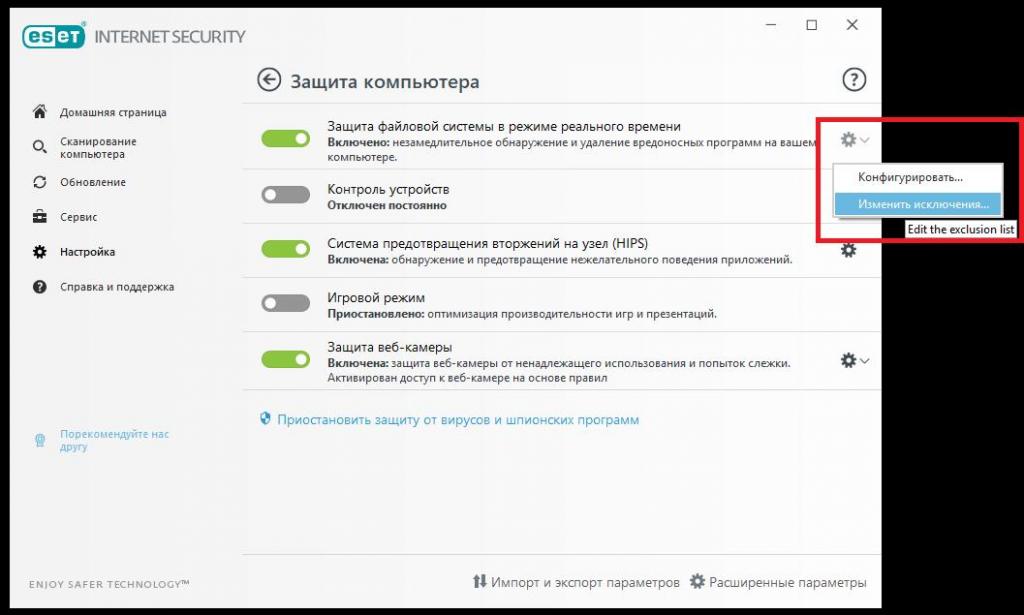
После клика на стрелке перехода к настраиваемым опциям в блоке защиты потребуется раскрыть выпадающий список и выбрать в нем изменение исключений. После этого появится то же самое окно добавления нового элемента, которое было представлено в прошлом примере.
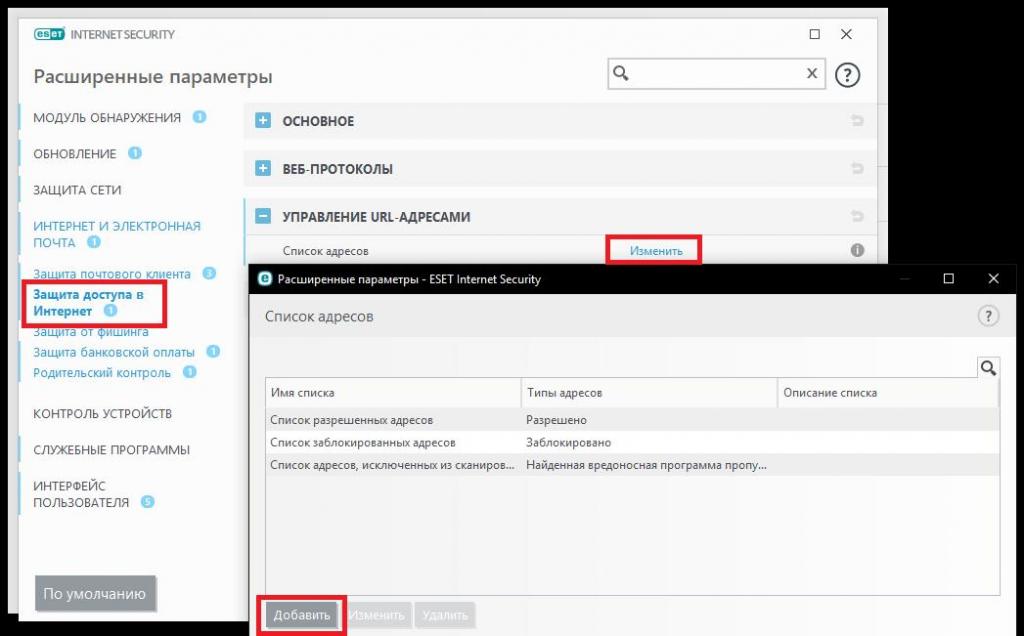
Для управления исключениями в плане доступа к интернету используется блок соответствующих параметров, находящийся в том же разделе, где и инструментарий защиты файловой системы. Также управление можно осуществлять на уровне URL-адресов, где прописываются адреса с разрешенным доступом.
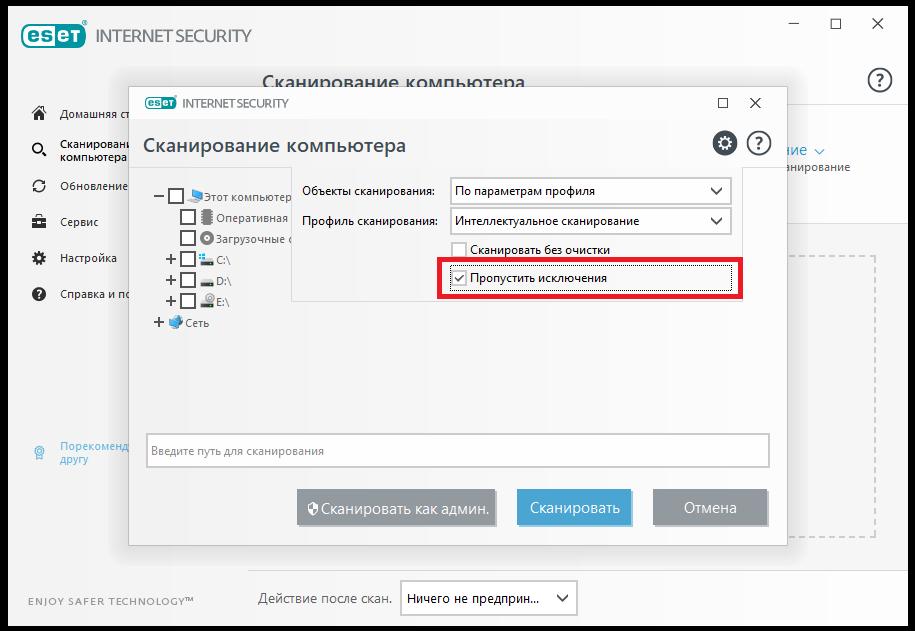
Примечание: при выполнении сканирования по требованию в опциях проверки обязательно нужно активировать пункт пропуска исключений!
Варианты отключения некоторых защитных модулей
Наконец, с основными вопросами по поводу того, как в Eset добавить в исключения пользовательские объекты, которые заведомо опасными не являются (например, взломанные программы с генераторами ключей или лицензий вроде KeyGen.exe), ясность внесена. Остается сказать, что в некоторых случаях бывает целесообразно отключать средства защиты в виде слежения за безопасностью файловой системы и фильтрации трафика на уровне файрвола.
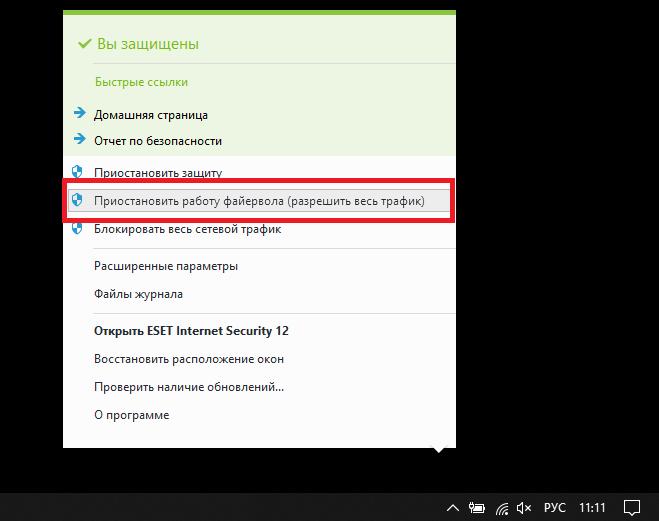
В этой ситуации можно либо приостановить защиту на определенный промежуток времени (например, при загрузке файлов из интернета), либо деактивировать только файрвол (разрешить весь трафик). Но такие действия являются крайне небезопасными, поэтому настоятельно рекомендуется активировать полную защиту по окончании загрузок, установки апплетов и т. д.
Источник: ruud.ru